
Как легко восстановить iPad из iCloud с помощью сброса или без него

Когда на iPad происходит неожиданная потеря данных, замена устройства или сброс настроек к заводским, многие пользователи думают о восстановлении данных из резервной копии iCloud. Действительно, восстановление iPad из iCloud является одним из официально рекомендуемых Apple методов. Если вы заранее включили резервное копирование iCloud , вы можете легко восстановить фотографии, контакты, сообщения, данные приложений и многое другое. Эта статья пошагово расскажет вам, как восстановить iPad из iCloud, как со сбросом, так и без него, чтобы избежать потери данных и проблем с задержками, а также обеспечить эффективное восстановление.
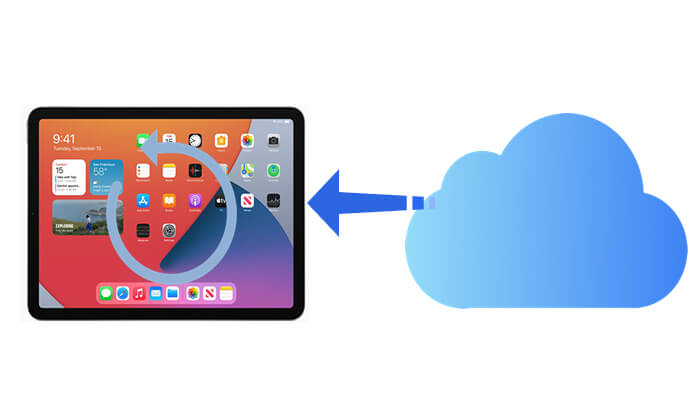
Перед началом процесса восстановления убедитесь, что выполнены следующие приготовления:
Это стандартный метод, предоставляемый Apple, подходящий для настройки нового устройства или для тех, кто планирует стереть данные на старом устройстве. Процесс восстановления сбросит iPad до заводских настроек , а затем загрузит резервную копию из iCloud для его восстановления.
Как восстановить iPad из резервной копии iCloud? Выполните следующие действия:
Шаг 1. Включите iPad и перейдите в «Настройки» > «Основные» > «Перенос или сброс iPad».
Шаг 2. Нажмите «Стереть все содержимое и настройки», затем введите пароль блокировки экрана и пароль Apple ID для подтверждения. ( iPad не сотрется ?)

Шаг 3. Устройство автоматически перезагрузится и сотрет все данные.
Шаг 4. После перезагрузки пройдите процесс настройки, выполнив первоначальную настройку языка, Wi-Fi, входа в Apple ID и т. д.
Шаг 5. На экране «Приложения и данные» выберите «Восстановить из резервной копии iCloud».
Шаг 6. Войдите в систему, используя свой Apple ID, и система отобразит все доступные записи резервных копий.
Шаг 7. Выберите файл резервной копии, из которого вы хотите выполнить восстановление, и нажмите «Восстановить».
Шаг 8. Оставьте устройство подключенным к Wi-Fi и дождитесь завершения восстановления.

Как восстановить iPad из резервной копии iCloud после первоначальной настройки без сброса? В этом случае вы можете воспользоваться профессиональным инструментом для восстановления данных iPhone – Coolmuster iPhone Data Recovery . Этот инструмент позволяет напрямую извлекать нужные данные из резервной копии iCloud, такие как фотографии, контакты и т. д., без сброса устройства или восстановления всей резервной копии. Кроме того, вы можете предварительно просмотреть данные перед восстановлением.
Основные моменты восстановления данных iPhone:
Вот как восстановить iPad из резервной копии iCloud без сброса настроек:
01 Запустите программное обеспечение и выберите режим «Восстановить из iCloud». Затем войдите в свою учетную запись iCloud, как будет предложено для продолжения. ( Примечание: если требуется двухфакторная аутентификация, введите код подтверждения, отправленный на ваше устройство iOS , и нажмите «Проверить», чтобы продолжить.)

02 Выберите типы файлов, которые вы хотите восстановить, и нажмите кнопку «Далее», чтобы начать быстрое сканирование. Это позволит вам предварительно просмотреть сведения о файлах резервной копии iCloud.

03 Выберите файлы, которые вы хотите восстановить, затем нажмите кнопку «Восстановить на компьютер», чтобы сохранить их на своем компьютере.

Видеоурок:
В1. Сколько времени занимает восстановление iPad из iCloud?
Время, необходимое для восстановления нового устройства из iCloud, может варьироваться в зависимости от объема восстанавливаемых данных. Естественно, чем больше у вас данных, тем больше времени займет процесс восстановления.
В2. Почему мой новый iPad не восстанавливается из iCloud?
Иногда система может столкнуться с проблемами, особенно если восстановление занимает некоторое время. В таких случаях перезагрузка iPad и повторный запуск процесса часто могут решить проблему.
В3. Можно ли восстановить резервную копию iCloud без Wi-Fi?
Нет, нельзя. Для восстановления iCloud требуется стабильное подключение к Wi-Fi, так как сотовые данные не поддерживают восстановление резервной копии. Рекомендуется подключаться к домашнему или общественному Wi-Fi.
В целом, восстановление iPad из iCloud — практичный и надежный метод, особенно для новых устройств или после сброса устройства. Однако для пользователей, которые не хотят терять существующие данные, Coolmuster iPhone Data Recovery предлагает гибкое решение, которое позволяет выполнять выборочное восстановление без необходимости сброса устройства. Он поддерживает не только извлечение данных из iCloud, но и из резервных копий iTunes, что делает его пригодным для различных сценариев. Для пользователей, которым необходимо восстановление данных, этот инструмент настоятельно рекомендуется для более простого, безопасного и контролируемого процесса восстановления.
Похожие статьи:
Как легко восстановить iPad из резервной копии iPhone? [3 решения]
Как исправить ошибку «Восстановление из iCloud приостановлено»? Решено за 9 быстрых исправлений
Как восстановить навсегда удаленные файлы из iCloud? [2 проверенных метода]
[Важные советы] Сколько времени занимает восстановление из iCloud?





